时间:2019-07-22 10:31:15 作者:liuchanghua 来源:系统之家 1. 扫描二维码随时看资讯 2. 请使用手机浏览器访问: https://m.xitongzhijia.net/xtjc/20190722/159894.html 手机查看 评论 反馈
天正建筑2014如何生成三维组合图?当我们使用天正建筑2014时怎样才能生成三维组合图呢?这是很多天正建筑的新用户都会面临的一个问题,所以今天小编就给大家带来天正建筑生成三维组合图的具体方法步骤。
方法/步骤
1、我们需要先打开天正建筑2014软件,新建一个“工程”,并打开“工程管理”界面,然后点击“三维组合建筑模型”图标,如下图所示


2、然后我们打开“楼层组合”编辑页面,依次选择自己需要的数据,然后点击“确定”,如下图所示

3、根据提示,输入文件名称,然后点击“保存”,生成三维组合图,如下图所示

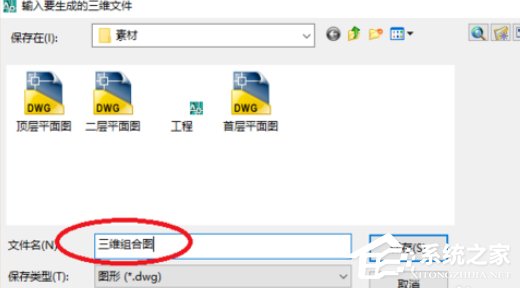

4、我们在命令行输入“3DO”,点击回车键,进入“受约束的动态观察模式”,然后就可以直观的看到生成的三维组合图,如下图所示

5、最后我们可以改变一下“视觉样式”,看一下生成的三维组合图;在“受约束的动态观察”模式下点击鼠标右键,选择“视觉样式”,点击“真实”,如下图所示

以上就是天正建筑2014生成三维组合图的具体方法步骤啦,大家都学会了吗?还想了解更多的软件教程请关注系统之家。
发表评论
共0条
评论就这些咯,让大家也知道你的独特见解
立即评论以上留言仅代表用户个人观点,不代表系统之家立场